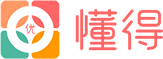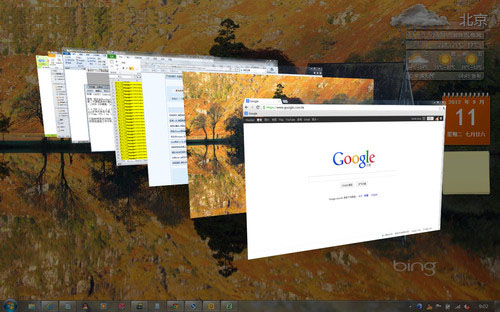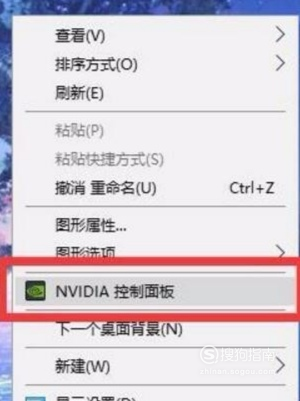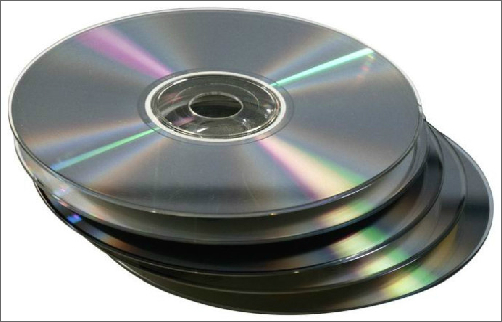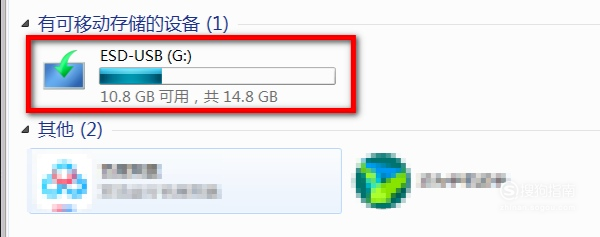Win7系统截图小工具简单而便捷
屏幕截图,是我们在操作电脑时较为常用的工具,所以,在比如QQ等聊天工具里,浏览器里,图像处理软件里,影音播放器里,大多附带了截图功能。在微软Win7系统里,同样也附带了屏幕截图这一功能,尽管看上去非常“单薄”,但实用、简单而且免费。这里需要说明的是,截图工具仅在Win7家庭高级版及以上版本才有,家庭普通版不具备这一功能。所以,如果您的系统是win7家庭普通版,不妨现在就升级到家庭高级版,还可以享受到更多增强功能和效果。
最为简单的就是键盘上的Print Screen SysRq 键,按一次键就能完成屏幕的抓图,但是这个快捷键抓取的是全屏,对局部截图的就没有任何办法了。在跟好友聊天时,我知道可以用QQ的Ctrl+alt+a的快捷键进行截图,但截出来的图片往往效果不是很好,而专业的截图软件基本上都需要比较繁琐的设置,操作起来也有些麻烦。
启动“截图工具”也很简单,单击"开始"菜单,打开“所有程序”“附件”“截图工具”,即可打开截图工具。 当然,如果你更善于使用命令输入的方式,可以通过“运行”中输入命令:SnippingTool,即可启动截图工具。
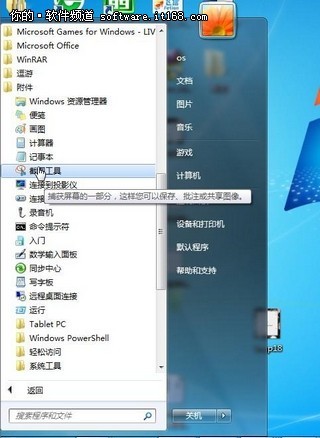
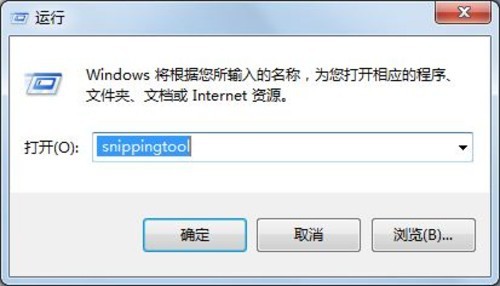
如果你会经常使用,不妨在桌面上建立一个截图工具的快捷方式,这样更便于操作。

启动“截图工具”后,就会自动的进入到截图的状态,这会我们就可以进行截图了,使用截图工具的过程也很简单——直接拖拽!按住左键,拖动鼠标,随心所欲地绘制自己向往的图形,然后松开鼠标,任意形状的截图就完成了。

根据不同形状截图的步骤是,单击“新建”按钮旁边的箭头,从列表中选择“任意格式截图”、“矩形截图”、“窗口截图”或“全屏幕截图”,然后选择要捕获的屏幕区域。
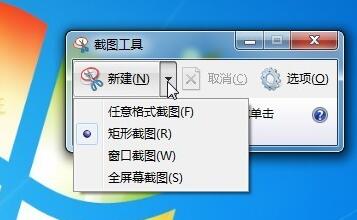
截图成功后,系统会自动打开“截图工具”,可以将截图保存为HTML、PNG、GIF或JPEG文件。
我们还可以在图片上添加注释,用各种颜色的笔,选取后直接在图片上书写即可,并且可以使用橡皮进行涂改,十分便捷。
原文地址https://zhinan.sogou.com/guide/d1610020327.htm
本文来自网络,不代表优懂得立场,如若转载,请注明出处:https://www.udongde.com/article/23866.html